Pour permettre aux parents de consulter les notes et les absences de leurs enfants, lire les messages des enseignants et avoir la possibilité d'avoir des accueils à distance, l'école de votre enfant a décidé d'adopter le registre électronique Argon. Vous vous êtes connecté à la plateforme sans rencontrer aucun type de problème, mais vous avez ensuite essayé justifier quelques absences de votre enfant mais toutes vos tentatives ont été vaines, car vous n'avez pas trouvé la bonne option pour le faire.
Si les choses sont exactement comme je viens de le décrire et que vous vous demandez encore comment justifier sur Argo, laissez-moi vous expliquer comment réussir votre intention. Dans les prochains paragraphes de ce guide, en effet, il m'appartiendra de vous montrer la procédure détaillée pour visualiser et motiver les absences, les retards et les départs anticipés de votre enfant, à la fois depuis un ordinateur, en accédant au portail Argo Famiglia, et depuis les smartphones et tablettes, grâce à l'application DidUp Family.
Comment dites-vous? C'est exactement ce que vous vouliez savoir ? Alors ne nous attardons pas davantage et voyons comment procéder. Tout ce que vous avez à faire est de vous mettre à l'aise, de prendre tout le temps que vous jugez bon et de vous consacrer à la lecture des prochains paragraphes. En suivant attentivement les consignes que je m'apprête à vous donner, vous pourrez certainement justifier les absences de votre enfant sur le registre électronique Argo. Bonne lecture et bonne chance pour tout !
index
- Informations préliminaires
- Comment justifier sur Argo Famiglia
- Comment justifier des absences sur Argo DidUP
Informations préliminaires

Avant d'entrer dans le vif de ce tutoriel et de vous expliquer comment justifier sur Argo, il est nécessaire de faire une prémisse nécessaire sur la façon d'accéder à la plate-forme en question.
Vous devez savoir, en effet, que pour accéder à Argo Famiglia et pouvoir utiliser les services du registre électronique, y compris la possibilité de visualiser et de justifier les absences, il est nécessaire de disposer des identifiants d'accès fournis par l'école de votre enfant.
Ces données, à savoir code d'établissement, nom d'utilisateur e Mot de passe temporaire, vous ont été communiqués par courrier électronique ou écrit en début d'année scolaire, si votre enfant est nouvel élève dans l'établissement, ou lorsque l'école a décidé d'adopter le registre électronique Argo.
Si vous n'avez reçu aucune communication, je vous recommande de consulter le site officiel de l'institution et de vérifier toute communication à ce sujet. Si vous ne parvenez toujours pas à obtenir l'information recherchée, il vous suffit de contacter le secrétariat de l'école.
Pour plus d'informations à ce sujet et pour connaître la procédure détaillée pour effectuer le premier accès au registre électronique, je vous laisse à mon guide sur la façon de s'inscrire à Argo Famiglia.
Comment justifier sur Argo Famiglia
La procédure pour justifier sur Argo Famiglia, le registre électronique dédié aux familles et aux élèves, est simple et rapide. Il vous suffit d'accéder au portail concerné, de sélectionner l'option relative aux services dédiés aux étudiants et de cliquer sur la rubrique pour visualiser et justifier les absences quotidiennes, les retards et les départs anticipés. Retrouvez tout expliqué en détail juste en dessous.
Comment justifier une absence sur Argo
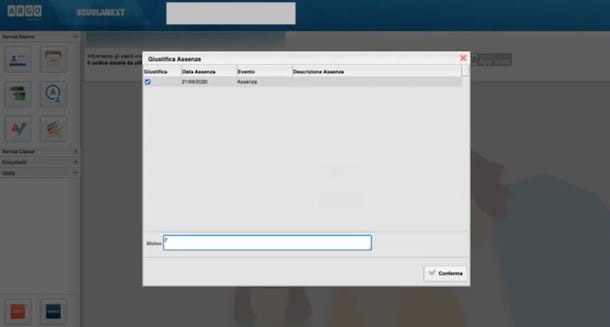
pour justifier une absence sur Argo, démarrez le navigateur que vous utilisez habituellement pour surfer sur Internet (par ex. Chrome, Microsoft Edge, Safari etc.) et connecté à la page principale d'Argo Famiglia.
Maintenant, cliquez sur l'élément Entrez dans votre espace réservé et, dans le nouvel écran qui apparaît, entrez le code unique de votre école dans le champ Code d'établissement. Le code en question aurait dû vous être communiqué par l'école elle-même, ainsi que les identifiants pour accéder au registre électronique. Alternativement, vous avez peut-être reçu directement le lien pour accéder au registre électronique au format https://www.[codice scuola].scuolanext.info.
Dans les deux cas, saisissez vos identifiants de connexion dans les champs Nom d'utilisateur e Mot de passe et cliquez sur le bouton Connectez-vous, ouvrir une session. À ce stade, sélectionnez l'option Services aux élèves dans la barre latérale gauche et accédez à la section Absences quotidiennesen appuyant sur l'icône de "A" bleu sur fond blanc.
Dans la page nouvellement ouverte, vous pouvez consulter la liste complète des absences, y compris celles qui restent à justifier, signalées par l'icône de crayon situé à côté du date d'absence. Si vous êtes un parent ou un élève adulte, cliquez sur le bouton Justifier, cochez la case à côté deabsence pour justifier, entrez la justification dans le champ raison (par exemple, maladie, raisons familiales, etc.) et cliquez sur le bouton Confirmation, pour envoyer la justification.
Une fois cela fait, répétez l'opération pour toutes les absences que vous comptez justifier. Alternativement, je précise que vous pouvez justifier plusieurs absences en même temps avec le même motif (ex. maladie), à condition qu'elles soient du même type (ex. toutes les absences ou tous les retards). Si c'est le cas, cochez la case à côté de date d'absence de votre intérêt, entrez la raison dans le champ raison et cliquez sur le bouton Confirmation. Ce faisant, la justification sera automatiquement notifiée sur le registre électronique de l'enseignant.
Comment justifier les retards sur Argo
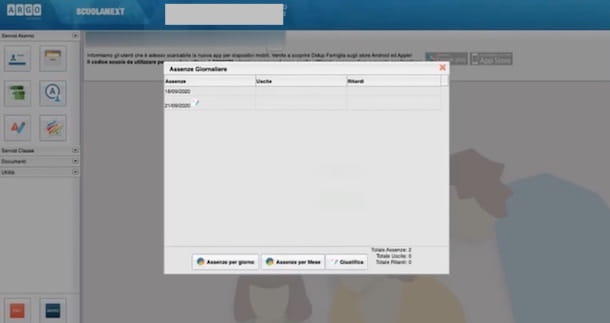
Si vous vous demandez comment justifier les retards sur Argo (ou départs anticipés), sachez que la procédure est identique à ce que je viens de vous indiquer pour justifier les absences quotidiennes.
Pour continuer, puis connecté à la page principale d'Argo Famiglia, cliquez sur le bouton Entrez dans votre espace réservé et entrez le code d'établissement dans le champ approprié (ou ouvrez directement le lien d'accès qui vous a été fourni par l'école). Entrez ensuite vos identifiants de connexion dans les champs Nom d'utilisateur e Mot de passe et appuyez sur le bouton Connectez-vous, pour accéder au registre électronique en mode parent.
Après cela, sélectionnez l'option Services aux étudiants, cliquez sur l'icône "A" bleu sur fond blanc et, à l'écran Absences quotidiennes, vous pouvez visualiser non seulement les absences mais aussi les retards et les départs anticipés.
A ce stade, cliquez sur le bouton Justifier, cochez la case à côté de quantité de données relatif à la saisie tardive que vous comptez justifier et saisissez la justification dans le champ raison. Enfin, cliquez sur le bouton Confirmation Et c'est tout. Simple, non ?
Comment justifier des absences sur Argo DidUP

Si votre intention est de justifier une absence depuis smartphones et tablettes, vous pouvez utiliser Famille Argo DidUP, l'application pour appareils Android (également disponible sur les magasins alternatifs) et iPhone / iPad qui vous permet d'accéder au registre électronique depuis votre appareil mobile.
Après avoir téléchargé l'application en question depuis la boutique de votre smartphone / tablette, démarrez-la et entrez les données requises dans les champs Code d'établissement, Nom d'utilisateur e Mot de passe. Appuyez ensuite sur le bouton Clients enregistrés, pour accéder au registre électronique, et sélectionnez l'option Absences quotidiennes.
Sur l'écran Ass./Rit./Uscite, vous pouvez consulter les absences, les retards et les départs anticipés et les données connexes, telles que la date d'absence, l'heure de sortie ou d'entrée et le professeur qui a signalé l'absence sur le registre électronique. Aussi, par la voix Être justifié, vous pouvez rapidement savoir quelles absences n'ont pas encore été justifiées.
Appuyez ensuite sur le bouton Justifier, en haut à droite, sélectionnez le quantité de données lié à l'absence que vous souhaitez justifier, entrez la justification dans le champ Absence de motivation et appuyez sur le bouton Sauver, en haut à droite, pour justifier l'absence. le message Absences justifiées confirmera la justification : appuyez, puis, sur le bouton OK, pour revenir à l'écran des absences, et c'est tout.


























